Проверката на шрифта в Notepad може да се направи направо от самото приложение
- Точно както предишната версия на Notepad, тази ви позволява да промените шрифта от настройките.
- Въпреки че е възможно да коригирате размера на шрифта, семейството и стила, няма да можете да промените цвета.
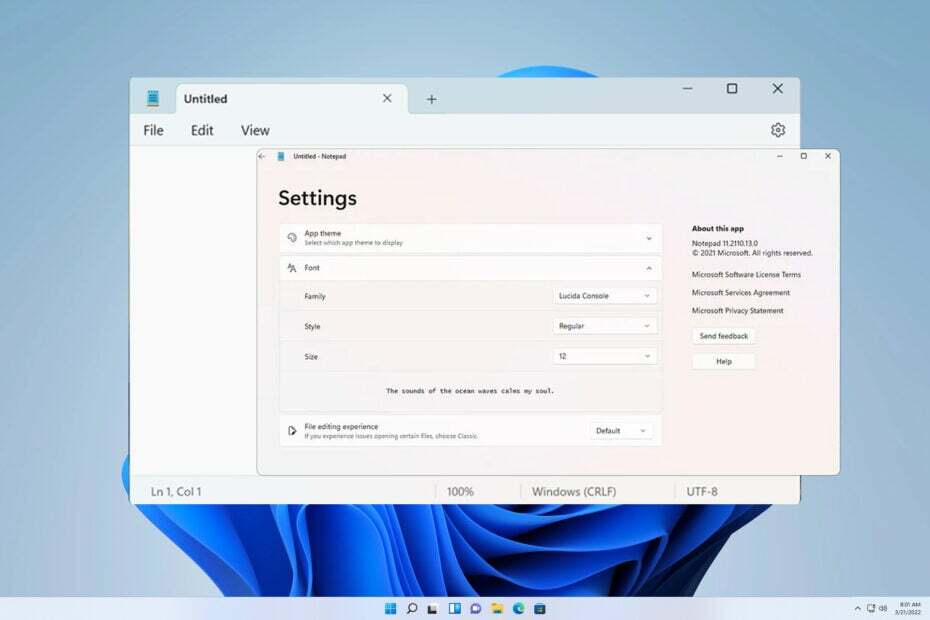
Много потребители искат да променят шрифта в Notepad на Windows 11, защото шрифтът по подразбиране е твърде малък за тях или труден за четене.
Промяната на шрифта е доста проста и бърза и в това ръководство ще ви покажем как да персонализирате Notepad и да промените шрифта си, както желаете.
Какъв шрифт използва Windows 11 Notepad по подразбиране?
Що се отнася до опциите за шрифт по подразбиране, Notepad използва шрифт Consolas, а размерът на шрифта по подразбиране е зададен на 11 пиксела.
Как да променя размера и стила на шрифта на Notepad в Windows 11?
Използвайте менюто Редактиране в Notepad
- Щракнете върху Търсене бутон и тип бележник. Изберете Бележник от списъка с резултати.
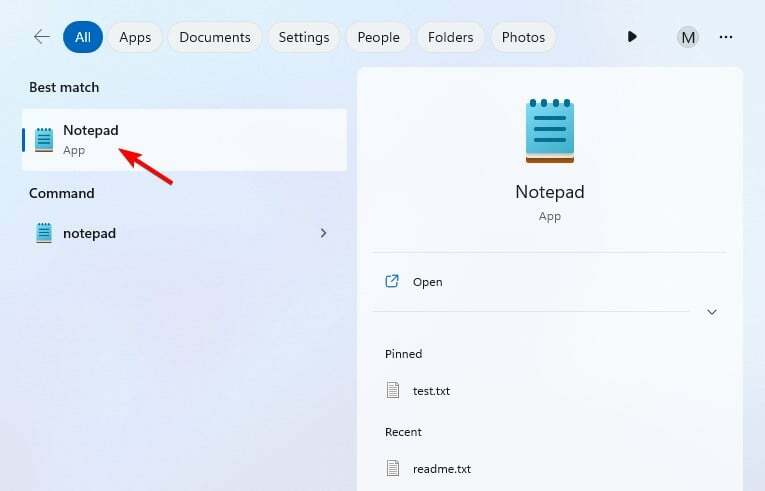
- в Бележник, щракнете върху редактиране меню и изберете Шрифт.
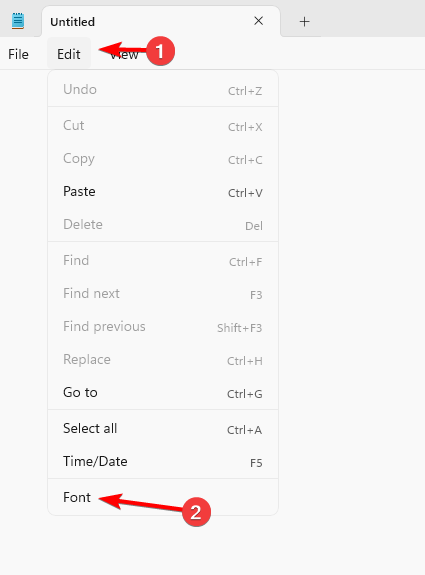
- Сега трябва да видите настройките в левия прозорец и техните стойности вдясно.
- След това променете Шрифтово семейство и Размер на шрифта както желаеш.
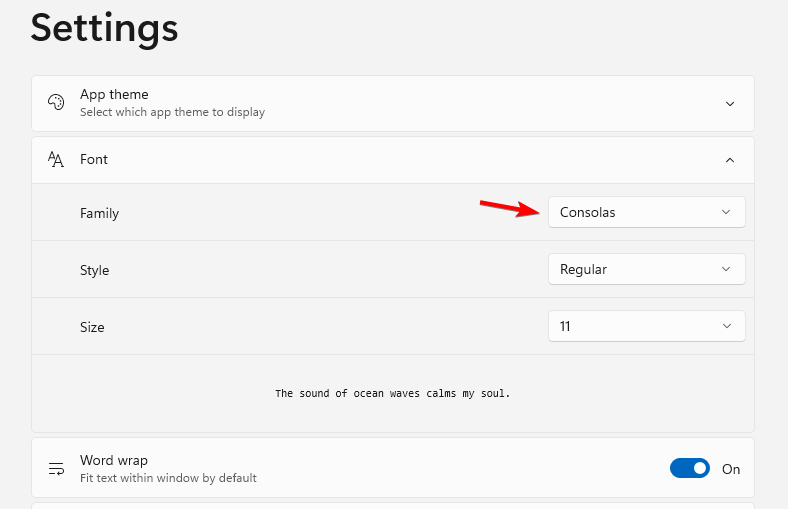
- Запазите промените.
Мога ли да променя цвета на шрифта на Notepad в Windows 11?
Въпреки че е възможно да промените размера и стила на шрифта на Notepad, не е възможно да промените цвета на шрифта. Това е прост текстов редактор и не поддържа тази функция.
Тъй като не е възможно да промените цвета на шрифта в Notepad, ще трябва да използвате различен редактор, който поддържа тази функционалност, като WordPad или Notepad++.
- 3 начина за блокиране на достъпа до интернет за определени приложения в Windows 11
- Каква е разликата между CHKDSK, SFC и DISM в Windows 11?
- Как да премахнете напълно нежелан език на дисплея в Windows 11
- Как да намерите и видите запазени пароли в Windows 11
Както можете да видите, е доста лесно да промените шрифта в Notepad на Windows 11 и това може да се направи от лентата с менюта. Разбира се, можете допълнително да го персонализирате и дори добавете тъмен Notepad към Windows с тъмната тема.
За да научите повече за персонализирането, вижте нашите ръководства как да го направите променете шрифта по подразбиране в Windows. Докато сте там, защо не проверите тези страхотни шрифтове за Windows 11 за допълнителна персонализация?
Персонализирате ли шрифта на Notepad или предпочитате този по подразбиране? Кажете ни в секцията за коментари.
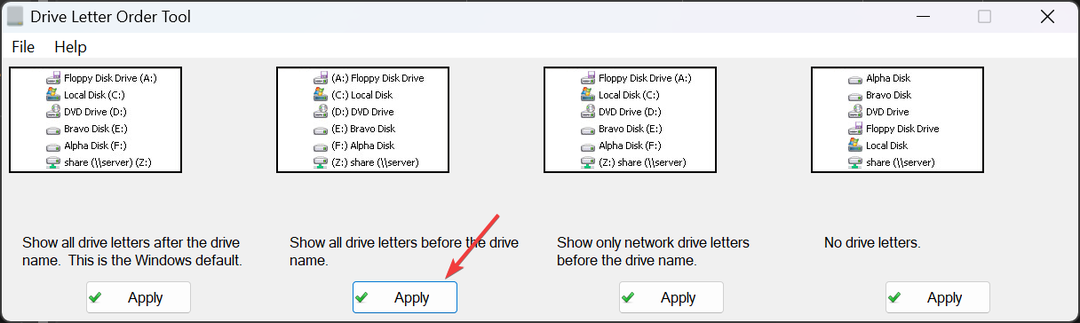
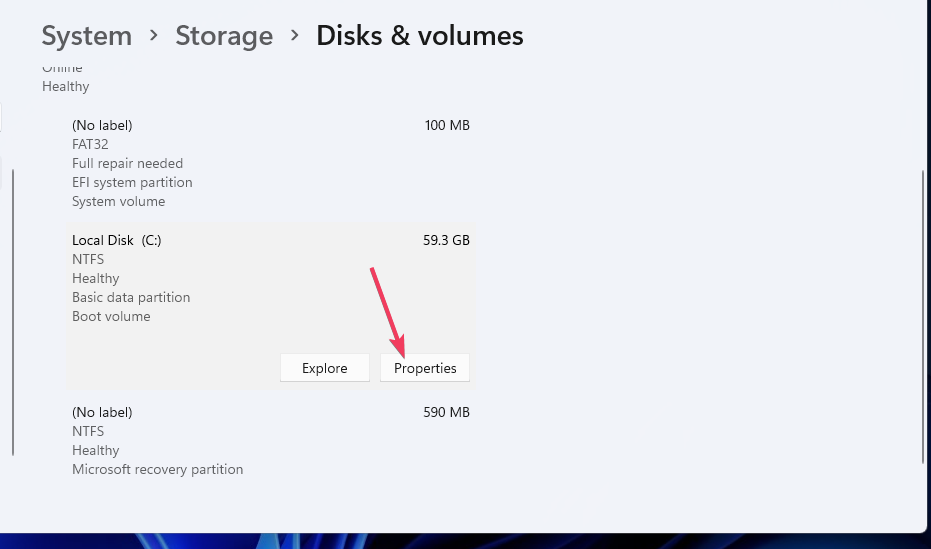
![Промяна на изходно устройство в Windows 11 [Как да]](/f/70afbe3ed1691faf4f228c06717c916a.png?width=300&height=460)